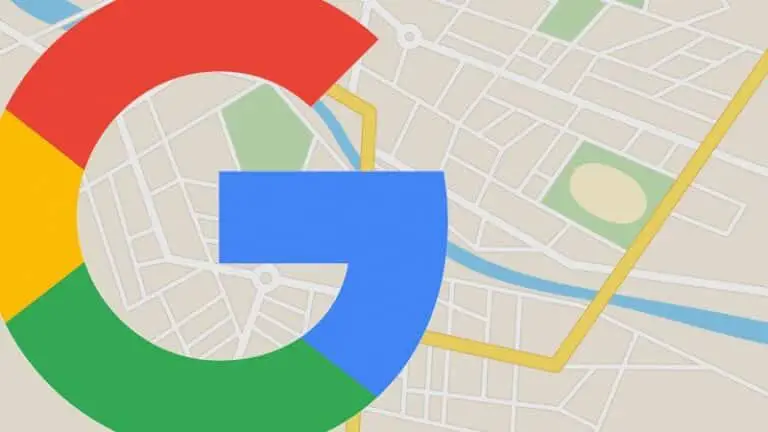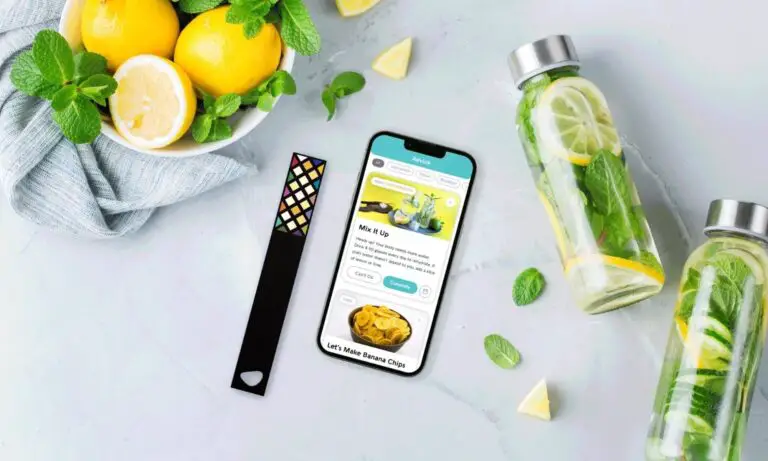Come creare un nuovo piano di alimentazione personalizzato in Windows 11
Il sistema operativo Windows 11 offre agli utenti diverse opzioni per personalizzare il computer in base al proprio utilizzo e alle proprie esigenze, spaziando da semplici elementi ad alcune funzioni avanzate.
Una delle funzionalità avanzate supportate dal sistema operativo Windows 11 è la possibilità per gli utenti di creare un piano di alimentazione personalizzato per gestire il modo in cui il computer utilizza l'energia configurando funzionalità specifiche delle opzioni hardware e di sistema come le impostazioni di luminosità e sospensione.
Per impostazione predefinita, il sistema operativo viene fornito con tre schemi o piani: Balanced, Power Saver e High Performance, che consentono al sistema di funzionare come il nome del piano. Se stai cercando un piano di alimentazione personalizzato, puoi farlo facilmente nel sistema operativo Windows.
In questa guida dettagliata, ti mostreremo come creare un nuovo piano di alimentazione personalizzato nel sistema operativo Windows 11 per personalizzare il consumo energetico del tuo computer in base alle tue esigenze.
Come creare un nuovo piano di alimentazione in Windows 11
Passo 1: Apri il Pannello di controllo sul tuo computer. Per fare ciò, cerca Pannello di controllo nel menu Start e seleziona l'applicazione dai risultati della ricerca.
Passo 2: Quando si apre il Pannello di controllo, fare clic sull'opzione "Hardware e suoni".
Passo 3: Nella pagina delle impostazioni hardware e audio, seleziona "Opzioni risparmio energia" dall'elenco.
Passo 4: Successivamente, fai clic su "Crea piano di alimentazione" nella barra laterale di sinistra.
5a fase: Seleziona il piano di alimentazione di base, quindi aggiungi un nome per il nuovo piano di alimentazione e fai clic sul pulsante "Avanti".
Passo 6: Quindi, seleziona quando il dispositivo deve spegnere lo schermo e quando dovrebbe andare in modalità di sospensione.
7a fase: Una volta completata la selezione, fare clic sul pulsante "Crea".
Questo è tutto. Dopo aver seguito la procedura dettagliata sopra menzionata, hai creato un nuovo piano di alimentazione sul tuo computer Windows 11 e puoi continuare a regolare le impostazioni secondo necessità.
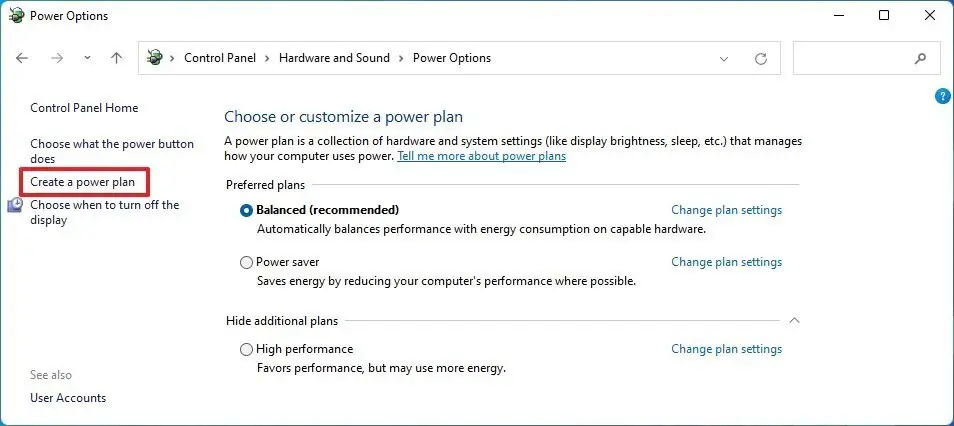
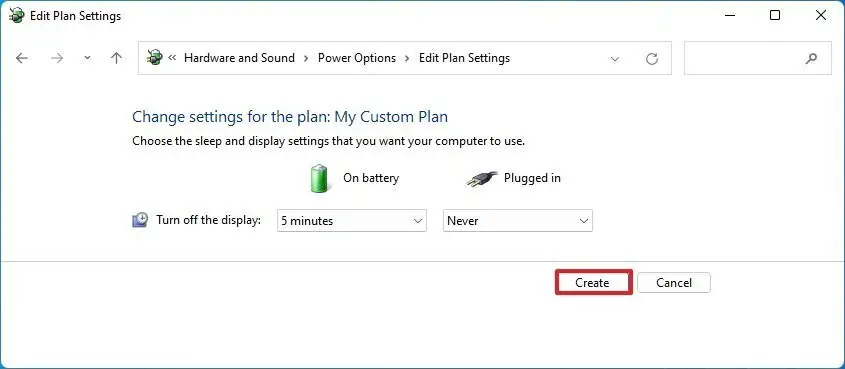
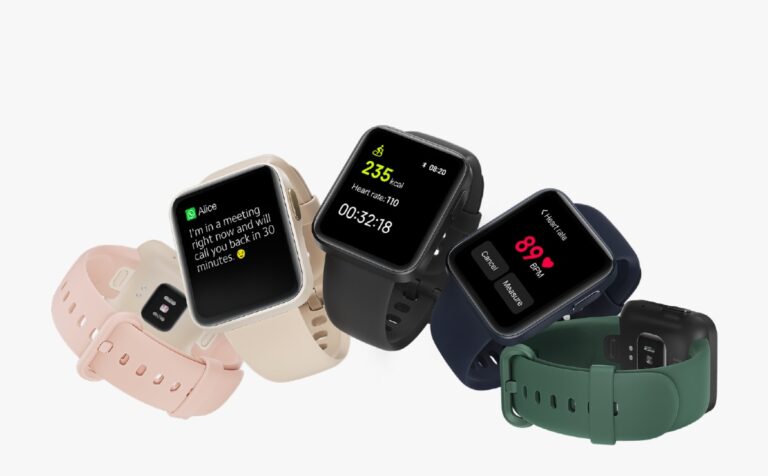

![Pratico: calendario multipiattaforma in tessuto e applicazione di pianificazione con integrazione Zoom [Video]](https://www.neuf.tv/wp-content/uploads/2020/11/Woven-Mac-app-hero-768x431.png)